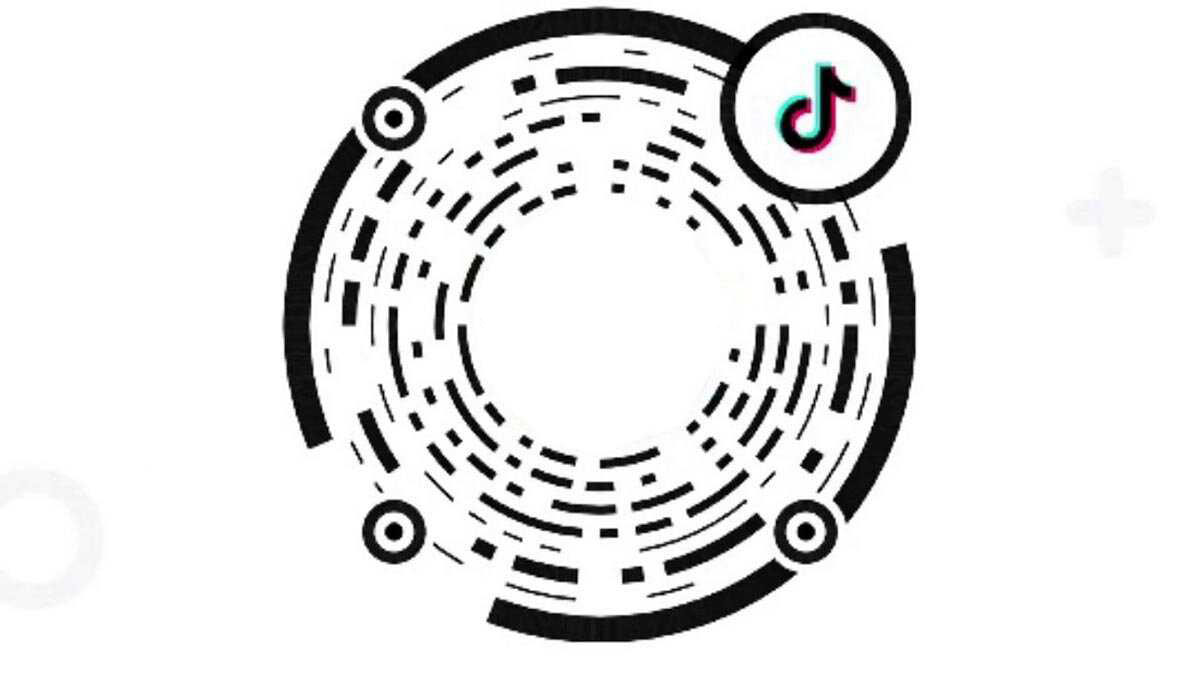Oggi vi mostriamo una serie di trucchi per pulire da file inutili e liberare spazio di archiviazione su WhatsApp, una delle applicazioni che utilizziamo di più e che sicuramente occuperà più spazio sul nostro cellulare.
Uno dei maggiori problemi che abbiamo con il nostro telefono cellulare è lo spazio occupato da tutte le applicazioni, fotografie, videom ecc.
E, sebbene ci siano opzioni per sapere quanta batteria consuma ogni applicazione che abbiamo installato sul telefono, è anche importante sapere come liberare spazio sul nostro telefono per non riempirlo.
Quando abbiamo il cellulare con lo spazio praticamente pieno, notiamo che non funziona abbastanza bene. Pertanto, è molto importante gestire lo spazio del nostro telefono in modo efficiente e liberarlo di volta in volta.
Senza controllo, WhatsApp può monopolizzare gran parte dello spazio di archiviazione sul telefono. È sempre stato possibile pulire WhatsApp manualmente, con le app o con il rudimentale strumento di archiviazione. Ora WhatsApp rilascia uno strumento più avanzato per ripulire e liberare spazio dai suoi file.
Tutto ciò che ricevi su WhatsApp è archiviato sul tuo telefonino, compresa l’ennesima copia del meme o quel video di 5 minuti con una battuta esilarante. Con il nuovo strumento di archiviazione e dati, è più facile trovare i file WhatsApp che occupano più spazio ed eliminarli per liberare spazio.
Come liberare spazio su WhatsApp

WhatsApp ti consente da tempo di vedere quali conversazioni e gruppi stanno utilizzando la maggior parte del tuo spazio di archiviazione, sebbene lo strumento fosse un po’ macchinoso da utilizzare.
Dovevi andare conversazione per conversazione e contrassegnare quali elementi volevi eliminare (foto, video, messaggi …) senza essere effettivamente in grado di scegliere cosa volevi eliminare e cosa volevi tenere.
Il nuovo strumento è esattamente dove si trovava quello vecchio. Per prima cosa devi entrare nelle Impostazioni di WhatsApp, poi andare su Spazio e Dati poi toccare Gestisci spazio.
È qui che le cose si fanno interessanti, con molte più informazioni, una grafica più efficiente e diversi gruppi di elementi che potresti essere interessato a eliminare: quelli che sono stati inoltrati molte volte e quelli che occupano più spazio.
- Inoltrato molte volte. WhatsApp ha da tempo distinto tra messaggi normali, quelli che sono stati inoltrati e quelli che sono stati inoltrati molte volte. Questo vale anche per foto e video ed è in realtà un buon modo per filtrare meme divertenti, video e messaggi vocali che potresti voler eliminare dopo averli visualizzati.
- Più di 5 MB (o altro importo). Qui troverai le foto, i video, i file ei messaggi vocali che occupano le dimensioni maggiori e che potrai quindi eliminare per liberare spazio più velocemente.
Il principale vantaggio di questo nuovo strumento rispetto al precedente è che puoi selezionare cosa vuoi eliminare e cosa no, vedendo un’anteprima e con la possibilità di ordinare i risultati sotto tre criteri: primo il più recente, il più vecchio o il più grande.
Il “vecchio” strumento di archiviazione di WhatsApp è ancora lì, appena sotto i componenti aggiuntivi. Vedrai lì l’elenco delle conversazioni di WhatsApp che occupano più spazio sul tuo cellulare. Toccando una di queste chat, vedrai i file di quella conversazione, mostrando prima il più grande.
Il nuovo strumento, ovviamente, consente solo di rimuovere elementi multimediali da una chat, e non messaggi di testo, contatti o posizioni, come era possibile nella versione precedente. Tuttavia, lo spazio che questi elementi occupano è molto inferiore a quello degli elementi multimediali, e puoi sempre eliminare le chat manualmente, dall’elenco delle chat.
In breve, liberare spazio su WhatsApp è più facile che mai dalla nuova sezione Gestisci archiviazione. Questo è il processo completo per eliminare foto o video da WhatsApp che stanno consumando lo spazio di archiviazione del tuo cellulare:
- Tocca il pulsante del menu ⋮
- Accedi alle impostazioni
- Tocca Spazio e dati
- Tocca un Gestisci spazio di archiviazione
- Vai su Inoltrato molte volte, Oltre 5 MB o in una conversazione
- Seleziona le foto, i video o i file che desideri eliminare (con un tocco più lungo)
- Premi il pulsante del cestino per eliminarli
Tieni presente che ciò che elimini in WhatsApp viene eliminato per sempre e, sebbene ci siano modi per provare a recuperare foto e video cancellati da WhatsApp, non sono infallibili. In WhatsApp non c’è cestino , quindi assicurati di eliminare solo ciò che non ti mancherà.
Marco Stella, è un Blogger Freelance, autore su Maidirelink.it, amante del web e di tutto ciò che lo circonda. Nella vita, è un fotografo ed in rete scrive soprattutto guide e tutorial sul mondo Pc windows, Smartphone, Giochi e curiosità dal web.